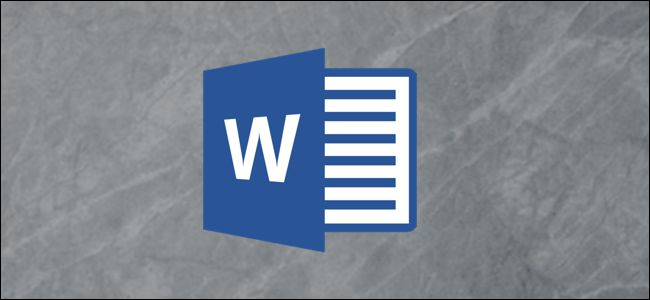머리글 및 바닥 글은 항목을 추가하는 데 유용합니다페이지 번호, 날짜, 파일 이름 및 문서에 대한 고지 사항 등 Word를 사용하면 기본 제공되는 기성 레이아웃으로 머리글과 바닥 글을 추가하거나 고유 한 사용자 지정 머리글과 바닥 글을 추가 할 수 있습니다.
참고 :이 기능을 설명하기 위해 Word 2013을 사용했습니다.
머리글 또는 바닥 글을 추가하려면 "삽입"탭을 클릭하십시오.

이 예에서는 머리글 추가부터 시작하므로 '삽입'탭의 '머리글 및 바닥 글'섹션에서 '머리글'을 클릭하십시오.

내장 헤더 레이아웃 목록이 드롭 다운 메뉴에 표시됩니다. 추가 레이아웃을 보려면 아래로 스크롤하여 목록에서 기성품 헤더 레이아웃을 선택하십시오.
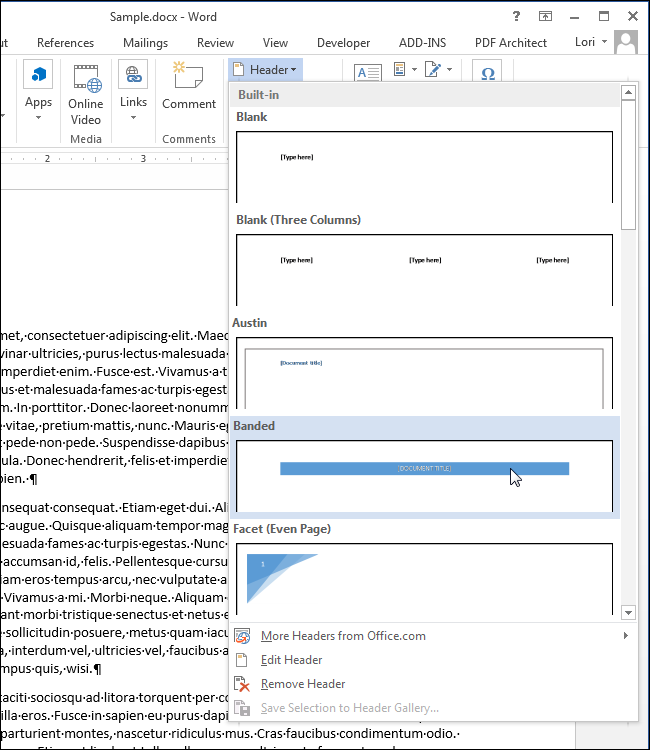
미리 정의 된 레이아웃이 헤더에 삽입되며 점선과 "헤더"태그로 표시됩니다.
기성품 헤더에는 자리 표시자가 포함되어 있습니다.본문. 우리가 선택한 기성 헤더에서 고급 속성의 문서 제목이 헤더에 삽입되었습니다. 자리 표시 자 텍스트를 유지하거나 자신의 텍스트로 바꿀 수 있습니다.
본문의 본문은문서가 회색으로 표시됩니다. 머리글 또는 바닥 글을 편집하는 동안 문서 본문의 텍스트를 편집 할 수 없습니다. 머리글과 바닥 글 편집을 마치면 문서 편집으로 돌아가는 방법을 보여줍니다.
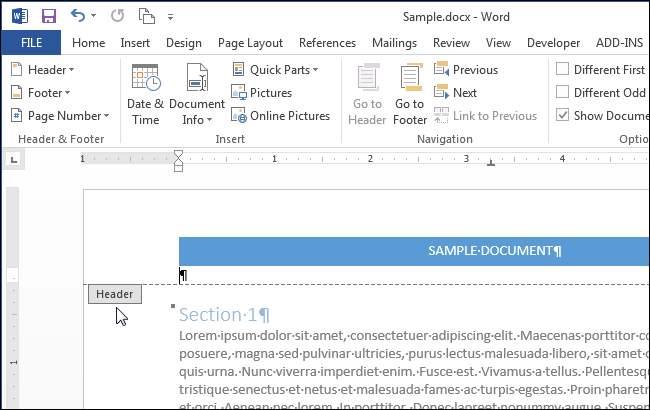
또한 머리글을 편집 할 때 추가 탭이 표시됩니다. 리본 탭 막대의 오른쪽 끝에 "디자인"탭이 추가되고 탭 위에 "머리글 및 바닥 글 도구"라는 제목이 표시됩니다.
참고 : Word 창의 현재 너비에 따라 "디자인"탭 위에 전체 "머리글 및 바닥 글 도구"제목이 표시되지 않을 수 있습니다.
머리글을 설정하면 바닥 글로 쉽게 이동하여 설정할 수 있습니다. 이렇게하려면“머리글 및 바닥 글 도구”아래“디자인”탭의“탐색”섹션에서“바닥 글로 이동”을 클릭하십시오.

페이지 번호와 같은 항목을바닥 글 "머리글 및 바닥 글 도구"제목 아래 "디자인"탭의 "머리글 및 바닥 글"섹션에있는 "페이지 번호"버튼을 사용하여 바닥 글 기성품 또는 내장 바닥 글을 삽입하려면 "페이지 번호"버튼 위에있는 "바닥 글"버튼을 사용하여 머리글에 사용할 수있는 목록과 유사한 미리 정의 된 바닥 글 레이아웃 목록에 액세스하십시오.

헤더 설정을 마치면바닥 글의 경우 머리글 및 바닥 글 "디자인"탭의 "닫기"섹션에서 "머리글 및 바닥 글 닫기"단추를 클릭하여 문서 편집으로 돌아갈 수 있습니다. 문서 본문에서 회색으로 표시된 텍스트를 두 번 클릭하여 편집으로 돌아갈 수도 있습니다.
노트: "머리글 및 바닥 글 닫기"단추를 사용하면 중단 된 위치로 돌아갑니다. 그러나 문서의 본문을 두 번 클릭하여 편집으로 돌아 가면 문서의 시작 부분으로 돌아갑니다.

빈 헤더를 삽입하려면 다음을 수행하십시오.자리 표시 자 텍스트를 제거하지 않고 고유 한 텍스트 나 이미지를 추가하려면 "삽입"탭의 "머리글 및 바닥 글"섹션에서 "머리글"단추를 클릭하고 드롭 다운 메뉴에서 "머리글 편집"을 선택하십시오.
참고 : "Footer"버튼을 사용하여 바닥 글에 대해 동일한 작업을 수행 할 수 있습니다.

이제 자신 만의 텍스트 및 / 또는 이미지를 헤더에 추가 할 수 있습니다.

선을 가운데에 맞추거나 텍스트를 굵게 표시하고 더 큰 글꼴을 적용하는 등 원하는대로 텍스트 나 이미지의 서식을 지정하십시오.

헤더의 텍스트를문서 본문에 텍스트를 굵게 표시하고 단락 아래에 줄을 추가했습니다. 다시 머리글 및 바닥 글 "디자인"탭의 "닫기"섹션에서 "머리글 및 바닥 글 닫기"단추를 클릭하여 문서 편집으로 돌아가거나 문서에서 회색으로 표시된 텍스트를 두 번 클릭하십시오.

머리글과 바닥 글은 홀수와 홀수에 따라 다를 수 있습니다짝수 페이지. 홀수 및 짝수 페이지에 대해 다른 머리글과 바닥 글을 만들려면 "헤더 및 바닥 글 도구"제목 아래 "디자인"탭의 "옵션"섹션에있는 "다른 홀수 및 짝수 페이지"확인란을 클릭하여 확인하십시오. 상자에 표시하십시오. 머리글 섹션의 파선 아래에있는 "머리글"태그는 현재 문서에있는 페이지에 따라 "홀수 페이지 머리글"또는 "짝수 페이지 머리글"이됩니다. "디자인"탭의 "탐색"섹션에서 "이전"및 "다음"버튼을 사용하여 홀수 및 짝수 머리글 또는 바닥 글 사이를 이동하십시오.
노트: "다른 홀수 및 짝수 페이지"옵션은 문서 수준 설정입니다. 전체 문서에만 적용 할 수 있습니다. 따라서 옵션을 설정하고 하나 이상의 섹션에서 머리글 및 / 또는 바닥 글이 홀수 페이지와 짝수 페이지에서 동일하면 각 섹션에 동일한 텍스트를 두 번 삽입해야합니다
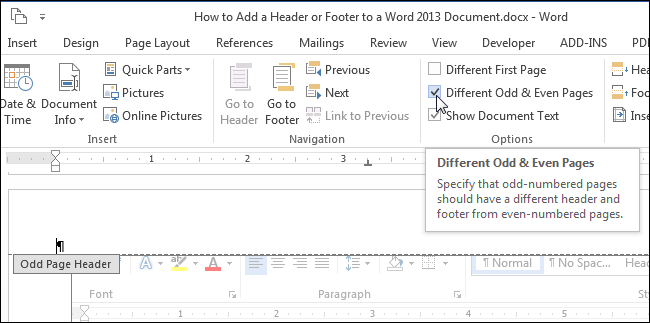
페이지 번호를 헤더에 삽입하거나바닥 글을 사용하면 문서의 첫 페이지에서 페이지 번호를 생략하고 홀수 페이지 번호로 새 섹션을 시작할 수 있습니다. 단일 문서에서 여러 머리글과 바닥 글을 만들 수도 있습니다.